Opear 系统报表操作
OPERA系统操作

OPERA系统操作•OPERA系统概述•OPERA系统基本操作•前台操作目录•客房管理•餐饮娱乐管理•财务管理•系统维护与优化OPERA 系统概述01OPERA系统是一款广泛应用于酒店、度假村、会议中心等旅游和接待行业的综合管理软件。
它为前台、餐饮、销售、财务等部门提供全面的解决方案,帮助提高运营效率和客户满意度。
OPERA 系统集成了前台管理、餐饮管理、销售管理、财务管理等多个模块,实现了信息的共享和协同工作。
综合性OPERA 系统支持多种配置和定制选项,可以根据不同酒店的需求进行个性化设置。
灵活性OPERA 系统采用直观的图形界面和简洁的操作流程,使得用户能够快速上手并高效使用。
易用性OPERA 系统具备严格的安全措施,包括数据加密、权限控制等,确保酒店数据的安全性和保密性。
安全性财务管理OPERA 系统支持全面的财务管理功能,包括应收账款、应付账款、总账等模块,实现财务数据的自动化处理和准确分析。
前台管理OPERA 系统提供全面的前台管理功能,包括客房预订、入住登记、结账退房等,支持多种支付方式,提高前台工作效率。
餐饮管理OPERA 系统支持餐厅的点餐、结账、库存管理等功能,可以与前台系统无缝对接,实现客人用餐的便捷和高效。
销售管理OPERA 系统提供销售线索管理、客户关系维护、合同管理等功能,帮助酒店提高销售业绩和客户满意度。
OPERA 系统基本操作02登录与退登录在OPERA系统登录界面输入正确的用户名和密码,点击“登录”按钮即可进入系统。
退出在系统主界面点击“退出”按钮,或者通过菜单选项选择“退出系统”,即可安全退出OPERA系统。
界面介绍展示系统的整体布局和主要功能模块,包括菜单栏、工具栏、主工作区等。
提供系统的各种功能和操作选项,如文件、编辑、视图、工具、帮助等。
集中了常用功能的快捷按钮,方便用户快速执行相关操作。
用于展示和编辑各种业务数据和信息,如客房状态、客人信息、预订记录等。
酒店Opera系统中文版
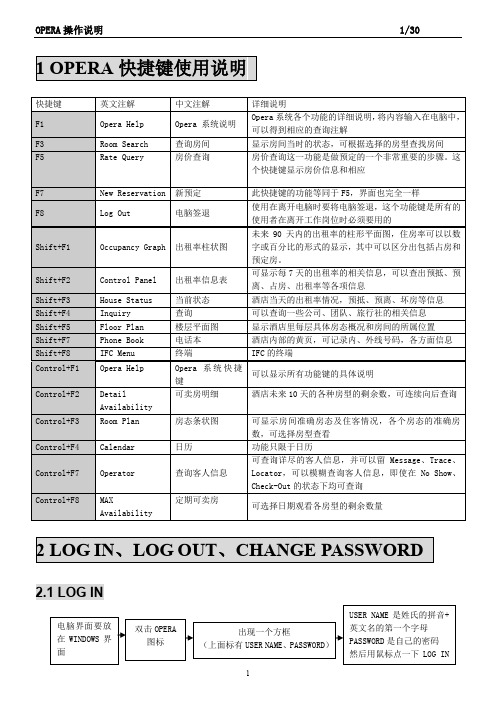
2.1 LOG IN2.2 LOG OUT注:每次前台员工在离开电脑时,无论去做什么,都要按F8。
(启到保护自己的作用)2.3 CHANGE PASSWORD注:建议两至三个月更改一次密码3.1 OPERATOR-ARRIVALS-IN HOUSE-CHECK OUT-CANCELLTION-NO SHOW注:STATUS跟着RESERVATION状态来查先打%再输入其中的几个字母(必须是相连的),如果仍找不到可向客人多咨询一些信息和资料。
✧MESSAGE下的几个功能键:- NEW:点此键可以新建军MESSAGE- DELET:点此键删除MESSAGE- SAVE TEXT:点此键保存MESSAGE- PRINT :点此键打印MESSAGE- PRINT ALL :点此键打印所有MESSAGE - RECEIVED :点此键收取MESSAGE- RECEIVED ALL :点此键收取所有MESSAGE- LAMP :点此键房间内的MESSAGE 灯会亮,再点一下会灭 - CLOSE :点此键可以关掉此屏注:只要有LOCATOR ,就要看LOCATOR注:TRACE 解决完后,可按RESOLVE3.2 TELEPHONE BOOK4.1 PROFILE 分类✧INDIVIDUAL :个人 ✧ COMPANY :公司✧ TRAREL AGENT :旅行社 ✧SOURCE :来源✧GROUP:团队在RESERVATION 菜单下点击PROFILE图标,选择查找种类(INDIVIDUAL、COMPANY、CONTACT、SOURCE、GROUP)。
在NAME栏中输入要查找的客人的姓,FIRST NAME栏中输入客人的名,也可以用模糊查询,即先在NAME栏中输入%和客人的姓,完成以上步骤后点击界面右上角的SEARCH按钮,电脑即可显示所要查找的客人,(如果没有此客人,可依上述步骤点击New来新建一个客人的客史)蓝色光标条选中符合条件的客人双击或点击界面右下角的EDIT,可进入到客人的信息栏中。
OPERA 系统操作
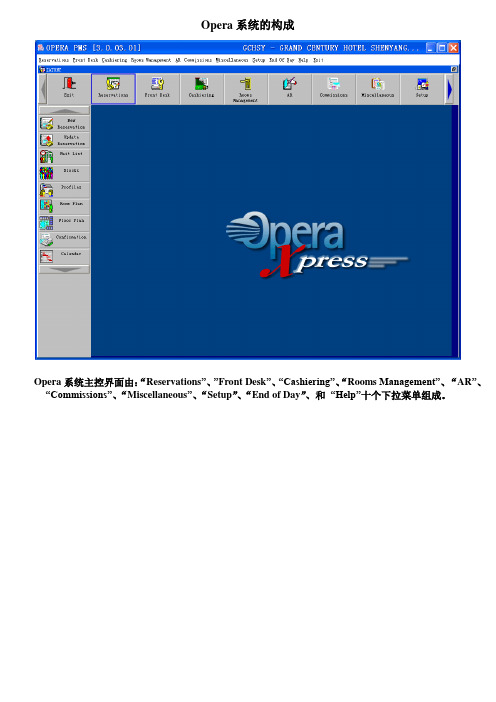
Opera系统的构成Opera系统主控界面由:“Reservations”、”Front Desk”、“Cashiering”、“Rooms Management”、“AR”、“Commissions”、“Miscellaneous”、“Setup”、“End of Day”、和“Help”十个下拉菜单组成。
一、“Reservations”菜单“Reservations”菜单由以下选项构成1.“New Reservation”:做新预定。
2.“Update Reservation”更新和修改预定。
3.“wait List”等待分房客人报表。
(有约定未分分房的客人信息)4.“Blocks”团队预定5.“Profiles”客人档案(可以建立和修改客人档案)6.“Room Plan”客房状态(查看某一时间段房间的状态)7.“Floor Plan”楼层状态(查看某一层房间的状态8.“Confirmation”确认信(可以查询已经确认的预定)9.“Calendar”日历(日历上会显示每天的可用房数)二、“Front Desk”前台菜单“Front Desk ”菜单由以下选项构成1.“Arrivals”到达:为客人办理入住。
2.“In-House Guests”住店客人:用于住店客人的相关信息查寻。
3.“Accounts”客人档案信息查寻4.“Room Blocking”锁房:(可将预定时已经和客人确认过的房间和有特殊用途的房间锁定,锁定后的房间将成为不可卖房)5.“Messages”查看Messages(查看系统中所留的Messages)6.“Traces”查看Traces (查看系统登当天到第二天所留的Traces)三、“Cashuering ”收银菜单“Front Desk ”菜单菜单由以下选项构成1.“Billing”入帐结帐:前台员工给住店客人入帐,办理退房时使用。
2.“Fast Postinh”快速入账,可以快速在任意一间在住客人的房账中入账。
OPERA 系统操作(精编文档).doc

【最新整理,下载后即可编辑】Opera系统的构成Opera系统主控界面由:“Reservations”、”Front Desk”、“Cashiering”、“Rooms Management”、“AR”、“Commissions”、“Miscellaneous”、“Setup”、“End of Day”、和“Help”十个下拉菜单组成。
一、“Reservations”菜单“Reservations”菜单由以下选项构成1.“New Reservation”:做新预定。
2.“Update Reservation”更新和修改预定。
3.“wait List”等待分房客人报表。
(有约定未分分房的客人信息)4.“Blocks”团队预定5.“Profiles”客人档案(可以建立和修改客人档案)6.“Room Plan”客房状态(查看某一时间段房间的状态)7.“Floor Plan”楼层状态(查看某一层房间的状态8.“Confirmation”确认信(可以查询已经确认的预定)9.“Calendar”日历(日历上会显示每天的可用房数)二、“Front Desk”前台菜单“Front Desk ”菜单由以下选项构成1.“Arrivals”到达:为客人办理入住。
2.“In-House Guests”住店客人:用于住店客人的相关信息查寻。
3.“Accounts”客人档案信息查寻4.“Room Blocking”锁房:(可将预定时已经和客人确认过的房间和有特殊用途的房间锁定,锁定后的房间将成为不可卖房)5.“Messages”查看Messages(查看系统中所留的Messages)6.“Traces”查看Traces (查看系统登当天到第二天所留的Traces)?三、“Cashuering ”收银菜单“Front Desk ”菜单菜单由以下选项构成1.“Billing”入帐结帐:前台员工给住店客人入帐,办理退房时使用。
2.“Fast Postinh”快速入账,可以快速在任意一间在住客人的房账中入账。
OPERA系统操作
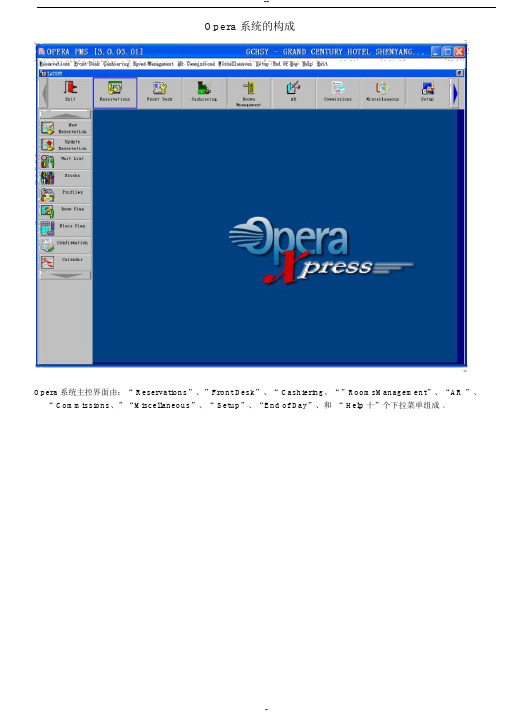
--Opera 系统的构成Opera 系统主控界面由:“ Reservations”、”Front Desk”、“ Cashiering、“”RoomsManagement”、“AR ”、“ Commissions、”“Miscellaneous”、“ Setup”、“End of Day”、和“ Help十”个下拉菜单组成。
一、“Reservations”菜单“Reservations”菜单由以下选项构成1.“ New Reservation ”:做新预定。
2.“Update Reservation”更新和修改预定。
3.“ wait List ”等待分房客人报表。
(有约定未分分房的客人信息)4.“ Blocks ”团队预定5.“Profiles ”客人档案(可以建立和修改客人档案)6.“ Room Plan”客房状态(查看某一时间段房间的状态)7.“ Floor Plan ”楼层状态(查看某一层房间的状态8.“ Confirmation ”确认信 (可以查询已经确认的预定 )9.“ Calendar”日历(日历上会显示每天的可用房数)二、“ Front Desk ”前台菜单“ Front Desk ”菜单由以下选项构成1.“Arrivals ”到达:为客人办理入住。
2.“In-House Guests”住店客人:用于住店客人的相关信息查寻。
3.“Accounts ”客人档案信息查寻4.“ Room Blocking ”锁房:(可将预定时已经和客人确认过的房间和有特殊用途的房间锁定,锁定后的房间将成为不可卖房)5.“ Messages”查看 Messages(查看系统中所留的 Messages)6.“ Traces”查看 Traces (查看系统登当天到第二天所留的Traces)三、“ Cashuering ”收银菜单“ Front Desk ”菜单菜单由以下选项构成1.“Billing ”入帐结帐:前台员工给住店客人入帐,办理退房时使用。
OPERA系统操作
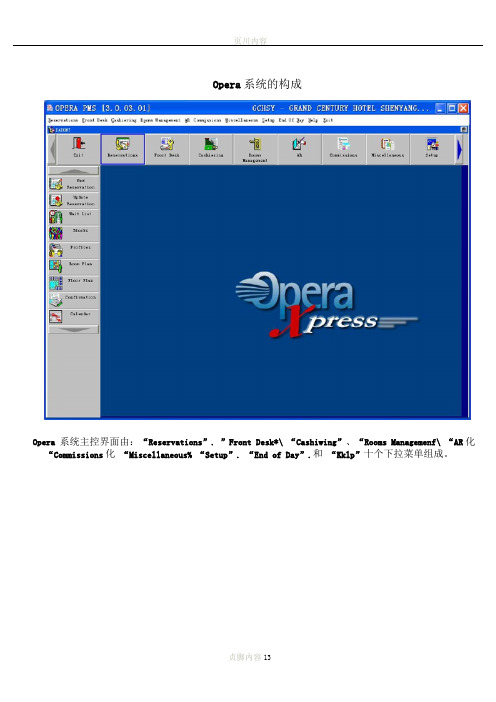
Opera系统的构成Opera 系统主控界面由:“Reservations”. ”Front Desk*\ “Cashiwing”、“Rooms Managemenf\ “AR化“Commissions化“Miscellaneous% “Setup”. “End of Day”.和“Kklp”十个下拉菜单组成。
"Reservations” 菜单2.3.4・5・6.7・ “Reservations"菜单山以下选项构成"New Reservation":做新预定e'Update Reservation''更新和修改预泄。
"waitLisr 等待分房客人报表。
(有约楚未分分房的客人信息) "Blocks'-团队预立 “Profiles”客人档案(可以建立和修改客人档案) "RoomPlan"客房状态(査看某一时间段房间的状态) "Floor Plan-楼层状态(查看某一层房间的状态 “Confirmation”确认信(可以査询已经确认的预楚)日历(日历上会显示毎天的可用房数)“From Desk 1.“Arrivals"到达:为客人办理入住q 住店客人:用于住店客人的相关信息査寻。
“From Desk”前台菜单PMS (3.0. 03,01]GCHSY -GRAND CENTURY HOTEL SHENYANG •…问冈 ”菜单山以下选项构成Front Dazk C4thi Ba one foiTdi ceionc Hie fallen a out S*tnpfnd of "叩 K^Ip fritone贞川内容“Accounts"客人档案信息査寻"Room Blocking-锁房:(可将预立时已经和客人确认过的房间和有特姝用途的房间锁左,锁楚后的房间将成为不 可卖房)“Messages"査看Messages (査看系统中所留的Messages ) “Traces"査看Traces (查看系统登当天到第二天所留的Traces )“Cashuering ”收银菜单3. 45.6.贞川内容-Fast Postinh'-快速入账,可以快速在任意一间在住客人的房账中入账. 'CashierFunctions"收银功能:可以进行收银关账、外币兑换、打印未打印帐单等。
OPERA 操作知识

OPERA 操作知识一快捷键的操作1 F1-OPERA HELP 帮助文档2F3-Room Search 房间查找包括以下内容(1)Room Class-房间等级(2)Room Type-房型(3)Floor-楼层(4)Smoking-选择吸烟的房间(5)Room Features-房间特性(6)HK Status-房间的状态房间的状态分10种类型A All Room所有房间B Inspected Rooms干净,经主管检查有问题,待查房C Clean Rooms干净房D Dirty Rooms脏房E OOS小修房F OOO不可卖房,大修房G Pickup Rooms 只需稍做整理就可卖出H Due Out 离店当天I Checked Out已离店J Incl Pseudo Rooms 假房,主要分两种PM和PF房.PM(Posting Master)是指主帐房,PF(Permanent Folio)是指非住店客人入帐所使用的房间F3的主要功能是客人在做C/I时选择客人要求的房间.3F5-Rate Query 房价的快捷键包括以下内容(1)Rate Query(2)Rate Lookup(3)Package Elements(4)Rate AvailabilityF5 的主要功能是查房价4Shift F1-Occupancy Graph 可查寻未来预定的情况红色的Deduct,代表确定的预订,绿色的Non Deduct,代表不确定的预订.所有散客预订都是Deduct,只有团队里的Group Tentative 是Non Deduct.5Shift F2-Control Panel 控制面板(1)Total Physical Room(2)Out of order(3)Inventory Rooms(4)Overbooking(5)Sell Limits(6)Deducted Block Rooms Not P/U(7)Deducted Block Rooms P/U(8)Total Deducted Rooms(9)Non Deducted Block Room Not P/U(10)N on Deducted Block Room P/U(11)T otal Non Deducted Room(12)O ut of service(13)A vailable Physical Rooms(14)M aximum Availability(15)M inimum Availability(16)M in Occupancy%(17)M ax Occupancy%(18)T otal Room Reserved(19)E vent(20)D ay Type(21)A dults In-house(22)A rrival Rooms(23)A rrival Persons(24)D eparture Persons(25)D ay Room/Persons(26)W aitlist Rooms/PersonsTurnawaysShift F2的主要功能是能实时生成关于房间的信息.S hift+F3是查住房率,点击search我们就看Max.% Occupied Tonight.F8 退出当前窗口Change userShift+F7 telephone book 电话薄可在partial name search处输入你所要查询的内容。
Opera 操作流程

解封:选中你所需要解封的房间,然后delete,在跳出的对话框中return status选 择你解封后的房态,点OK即可。注:员工没有权限解封。
Discrepant rooms
房态差异有三种:skips,sleeps和 person discrepancy。 Skips是指该房间FO status已经 check in是住房,可是 housekeeping查房发现是空房。 Sleeps是指该房间FO status是空 房,可是housekeeping查房发 现是住房。 Person discrepancy是指房间内客 人人数的差异。
Housekeeping
• 在Housekeeping中有右边 一些选项,通过组合选择, 可以看出不同房态下的房 间,也可以通过输入房号 来查看每个房间的房态。 单击Advanced可跳出 Reservation status,选项 可以更加细化。
• Room status (clean、dirty、pickup、inspected、 out of order、out of service) • FO status (vacant、occupied) • Reservation status (arrivals、due out、arrived、 departed、day use、reserved、 stay over、not reserved ) • Room、room type、room class • Room details 注意:room status选项不可以随便改 动,必须经过领班。
Out of Order/Service
此栏目是用于封维修房和解封维修房。 封房:选择new,在room list里面输入需要封房的房号,through date里选择封 房截至日期,status我们一般都选择out of order,然后return status选择 dirty, 在reason里面选择你所封房的原因,最后在remarks里面输入具体原 因和请求封房领班的名字。等到封房日期后,该房间会自动跳出来,变成 vacant dirty房间。注:员工没有权限封房。
- 1、下载文档前请自行甄别文档内容的完整性,平台不提供额外的编辑、内容补充、找答案等附加服务。
- 2、"仅部分预览"的文档,不可在线预览部分如存在完整性等问题,可反馈申请退款(可完整预览的文档不适用该条件!)。
- 3、如文档侵犯您的权益,请联系客服反馈,我们会尽快为您处理(人工客服工作时间:9:00-18:30)。
Opear系统报表操作
如何进入系统:
在Opera lonin 中输入用户名及密码
1、报表:
空房报表:
进入opera—→点击rooms management—→Housekeeping—→Housekeeping Mgmt.—→点击Vacant—→search—→report—→preview—→打印
住客房报表:
进入opera—→点击rooms management→Housekeeping →Housekeeping Mgmt. —→点击occupied —→search
—→点击arrival —→search housekeeping details 报表:
点击PMS----rooms management----search----report----preview---打印客情资料:
点击PMS--- miscellaneous---- search----在Reports中输入G----选择guests INH-by room ----preview----打印
2、Mini bar reports:
方法1、进入opera→点击Miscellaneous→report输入j再search
→ journal by cashier and transaction code →transaction code—Description 输入mini—→search后选择All—→ok —→Group by→cashier→add→room NO →add→ok→sort order→cashier→add→ok→preview→print→preview
方法2、点击PMS--- miscellaneous----Reports----在Reports中输入J----Journal by cashier and transaction code ----在Descri ption 中输入MINI ----选择3012,3013,3014,----OK ---- preview----打印
3) 夜班报表:
History and forecast: 进入opera →点击Miscellaneous → report输入H search—→ history and forecast—→preview
out of order by reason: 进入opera—→点击Miscellaneous → report输入o search—→out of order by reason—→ok—→repair status—→pending—→preview
Housekeeping Dail report:进入opera—→点击rooms management—→Housekeeping—→Housekeeping Mgmt—→选择dirty and reservation status 全选—→report—→preview
4)团队报表:点击PMS---- miscellaneous---- Reports----在Reports中输入G---选择Group rooming list ----block code 选择相应的团队名称
--- preview----打印
-------------------------------------------display 选housekeeping status 和Room status ---- preview----打印
2、迷你吧入账
Mini bar记账: 进入Opera→cashiering→fast posting→cashier login (输入密码)→在Room(输入房号) →code(输入3014) →amount(输入金额) →check No.(输入mini bar单号) →supplement(输入mini bar) →reference(输入mini bar) →post
3、借物
进入Opera系统→Front desk→Guest in house→输入房号→search→Option→Alerts→New→在Code子菜单中选择AMN Amenities in room→在Area子菜单选择Check out→在Description里面输入借用物品的名称数量→OK
4、客情查询:
进入Opera系统→Front desk→Guest in house→输入房号→search
Rate房价
Packages:如果是蓝色的字体,则包含早餐/黑色字体是负数的,则不含早
5、房态差异:进入Opera→rooms management →Housekeeping→
RMdiscrepancies→show:sleeps skips person discrepancy三项全选→search→report→preview→print
6、更改房态:进入opera—→点击rooms management—→Housekeeping—→
Housekeeping Mgmt.—→room number—→点击room status—→选择Inspected /clean / dirty其中所要更改
7、封“OOS”或“OOO”房:进入opera—→点击rooms management—→
Housekeeping—→out of order/service—→new—→room list(输入房号)—→from date/through date(封房的期限)—→status(选择OS或是OO)—→return status(选择dirty)—→reason(封房的原因)—→remarks(备注详细的封房原因及封房人)
解封“OOS”或“OOO”房:进入opera—→点击rooms management—→Housekeeping—→out of order/service—→room(输入房号)—→Delete—→return status(选择更改的房态)
8、快捷键:
Ctrl+F2 空房表
shift+F3查看房情,当天入住,抵店的房数,
Ctrl+F3 详细查询房态
Ctrl+F7 查看客人资料。
